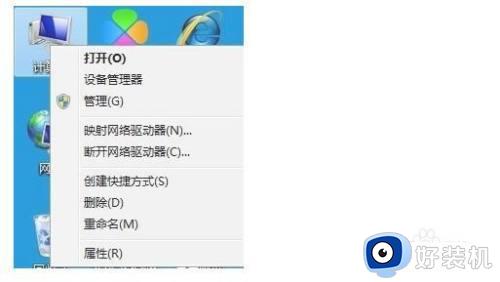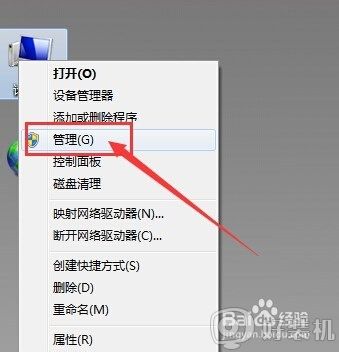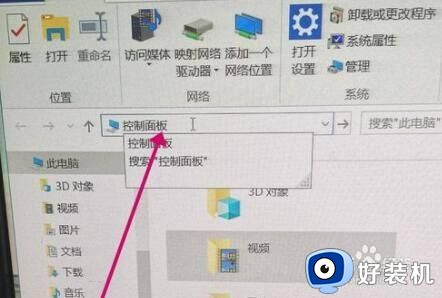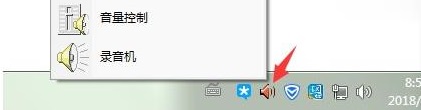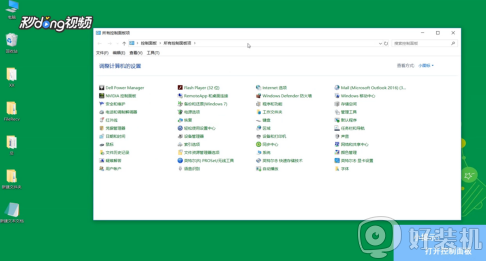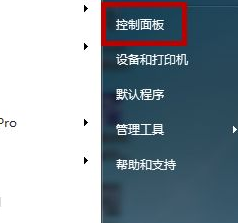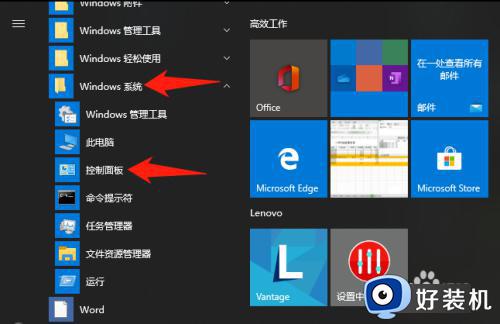前置耳机没声音怎么修复 前置耳机插入电脑无声怎么解决
时间:2023-06-07 10:57:25作者:run
前置耳机没声音怎么修复,很多人在使用电脑时,喜欢使用前置耳机插孔来连接耳机,毕竟这样更加方便,然而有时候会发现前置耳机插入电脑后没有声音,这该怎么办呢?其实,这可能是因为前置耳机插孔的连接不良,或是设置问题导致的。接下来我们将介绍一些简单的解决方法,帮助大家修复前置耳机无声的问题。
具体方法:
方法一:重置声卡驱动。
方法二:
1、点击右下角任务栏中的声音图标,选择"扬声器"选项。
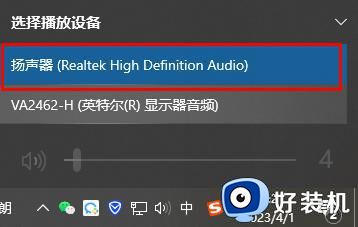
2、如果没有扬声器选项的话,则将耳机插入到主机后面的耳机孔中,在弹出的"Realtek高清晰音频管理器"界面中,点击右上角的文件夹图标。
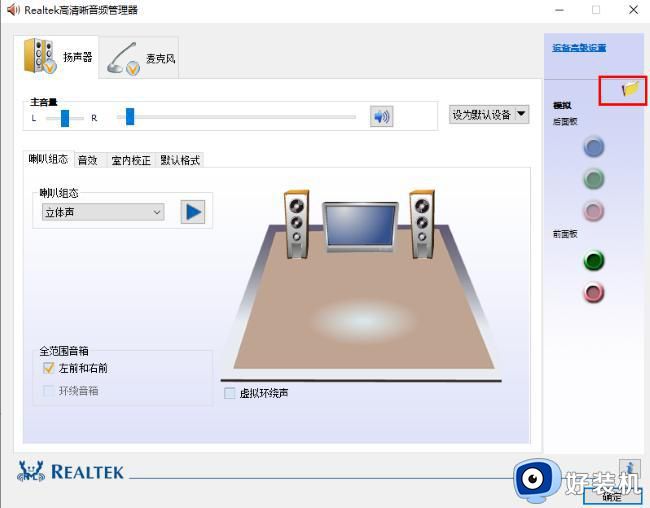
3、然后在弹出的窗口中,将"禁用前面板插孔检测"勾选上,点击确定进行保存,这样就会出现了扬声器选项。
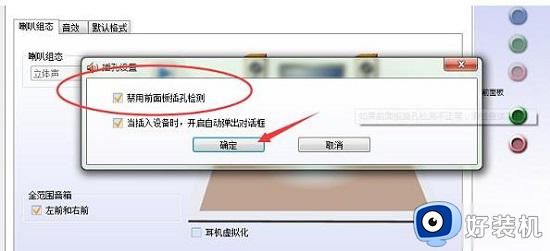
4、最后在声音中选择"扬声器"选项,耳机就会有声音了。
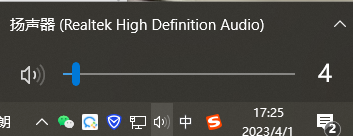
以上就是关于前置耳机插入电脑无声解决方法的全部内容,请按照以上步骤进行操作,相信您可以轻松解决问题。